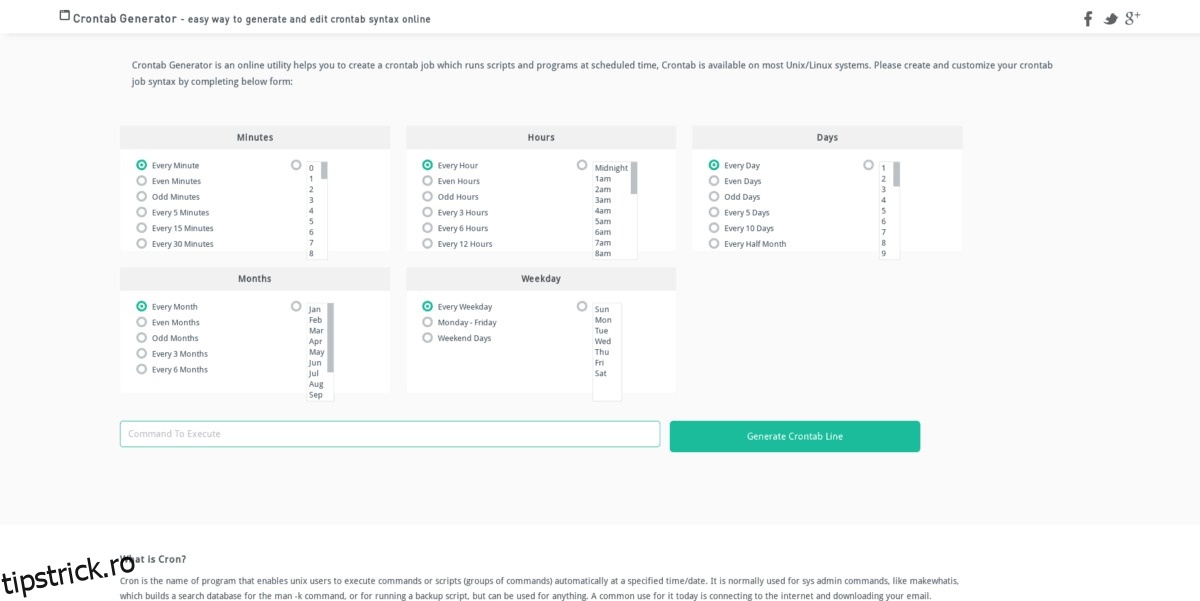Puteți programa comenzi de sistem cu Cron pe Linux. Ce este Cron? Este un serviciu de fundal care, atunci când este configurat, poate executa orice comandă, script sau program într-un program. Cel mai bine, este complet personalizabil.
Cron este foarte util, dar sintaxa comenzii este incredibil de confuză, mai ales pentru utilizatorul obișnuit. Din acest motiv, vom acoperi cum să înțelegeți ușor Cron și este sintaxa comenzilor, astfel încât să puteți programa automat comenzile de sistem pe mașina dvs. Linux!
Cuprins
Instalați Cronie
În cea mai mare parte, Cron este preinstalat și configurat pe o mulțime de distribuții Linux. Motivul pentru aceasta este că Cron este esențial pentru multe automatizări ale liniei de comandă în industria Linux SysAdmin.
Chiar dacă Cron este configurat pe majoritatea distribuțiilor, asta nu înseamnă că fiecare sistem de operare Linux existent îl are. Deci, înainte de a vorbi despre cum să utilizați Cron, este imperativ să îl instalați pe sistemul de operare.
În această secțiune, ne vom concentra pe instalarea Cronie, un instrument care se găsește implicit pe multe distribuții Redhat Linux. Motivul? Are funcționalitate standard pentru Cron, iar pachetele se află în depozitele de software ale majorității distribuțiilor Linux.
Pentru a determina dacă trebuie să instalați pachetul Cronie, lansați o fereastră de terminal și introduceți comanda de mai jos. Dacă nu se întâmplă nimic, sistemul dumneavoastră nu are o modalitate de a programa comenzile de sistem și ar trebui să instalați Cronie.
Crontab —h
Ubuntu/Debian
Ubuntu și Debian nu acceptă Cronie. Cu toate acestea, aceste distribuții Linux sunt adesea configurate cu Cron din cutie. Dacă dintr-un motiv oarecare sistemul dumneavoastră nu poate folosi Crontab, consultați paginile wiki Debian sau Ubuntu pentru ajutor.
Arch Linux
Arch Linux este o distribuție Linux de tip do-it-yourself, iar utilizatorii sunt așteptați să instaleze fiecare pachet pe sistemul lor și să îl configureze ei înșiși. Ca rezultat, mulți utilizatori neglijează să instaleze o aplicație care le permite să programeze comenzile sistemului cu Cron. Din fericire, aplicația Cronie se află în depozitul de software „Arch Linux Core”. Pentru a obține Cronie, introduceți comanda Pacman de mai jos.
sudo pacman -S cronie
Fedora
Fedora Linux este un sistem de operare pentru stații de lucru, așa că sunt șanse destul de mari să puteți interacționa deja cu Cron și Crontab. Totuși, dacă dintr-un motiv oarecare nu puteți, Cronie este ușor de instalat cu instrumentul de ambalare DNF.
sudo dnf install cronie -y
OpenSUSE
OpenSUSE Leap (lansarea SUSE pe care o folosesc majoritatea utilizatorilor) este un sistem de operare al stației de lucru, la fel ca Fedora, așa că Cron ar trebui să fie deja configurat. Cu toate acestea, dacă nu este, instalați Cronie cu următoarea comandă Zypper.
sudo zypper install cronie
Linux generic
Pe o distribuție Linux obscure care nu are un sistem Cron? Din fericire pentru tine, Cronie este open source și instrucțiunile de construire sunt foarte simple. Pentru a afla mai multe, accesați această pagină.
Programați comenzile sistemului cu Cron
Programarea comenzilor de sistem cu Cron necesită „Crontab”. „Crontab” este un fișier care vă păstrează operațiunile și le transmite demonului Cron pentru a le rula.
Pentru a accesa Crontab pe sistemul dvs., lansați un terminal și rulați următoarea comandă de mai jos. Asigurați-vă că includeți linia EDITOR=nano, sau vi se va oferi un editor mult mai provocator, în loc de ceva ușor precum Nano.
EDITOR=nano crontab -e
După rularea comenzii, editorul de text se va deschide într-un nou fișier gol. Acest fișier gol este locul unde merg comenzile tale.
În Cron, programarea este relativ complicată. Trece pe minute, ore, zile, luni și zile lucrătoare. Cu toate acestea, nu vom analiza cum să scriem manual un program Cron. In schimb, vă vom îndruma către site-ul web Crontabgeneratordeoarece face lucrurile mult mai confortabile.
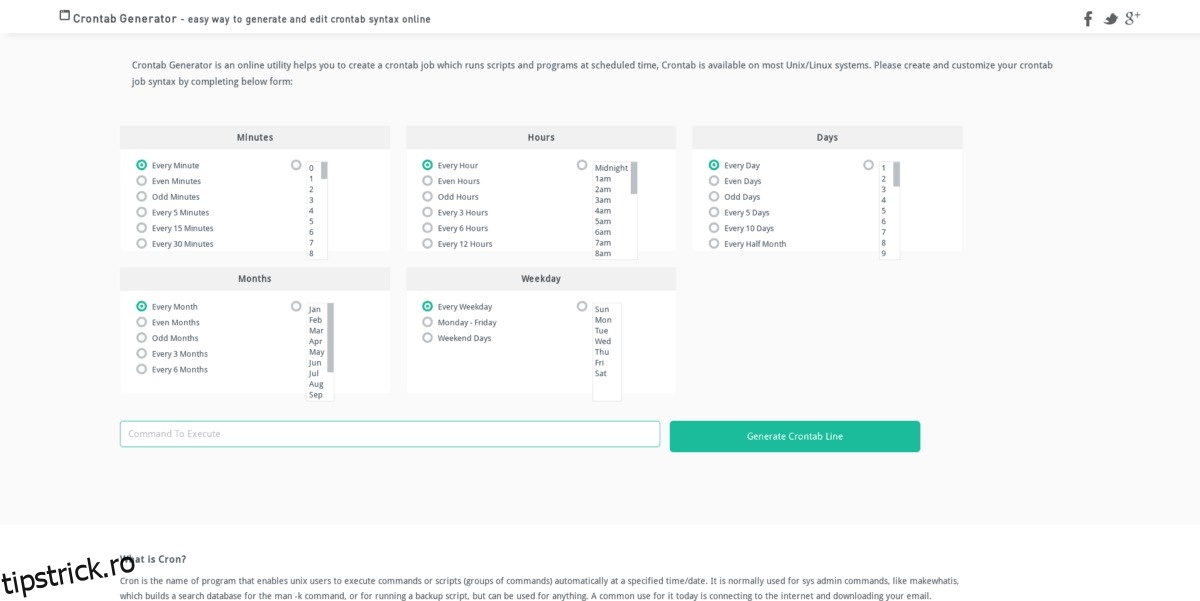
După ce ați ajuns la generator, utilizați casetele de selectare pentru a alege un program. Apoi, când sunteți mulțumit de program, treceți în jos la caseta „Comandă de executat”.
În caseta „Command To Execute”, scrieți comenzile terminalului pe care doriți să le execute automat computerul sau serverul dvs. Linux. Rețineți că „comenzile” nu se limitează la comenzi Linux precum „apt update”, „ping”, etc. Ele pot fi orice! Atâta timp cât comanda dumneavoastră funcționează în terminal, va funcționa în Cron!
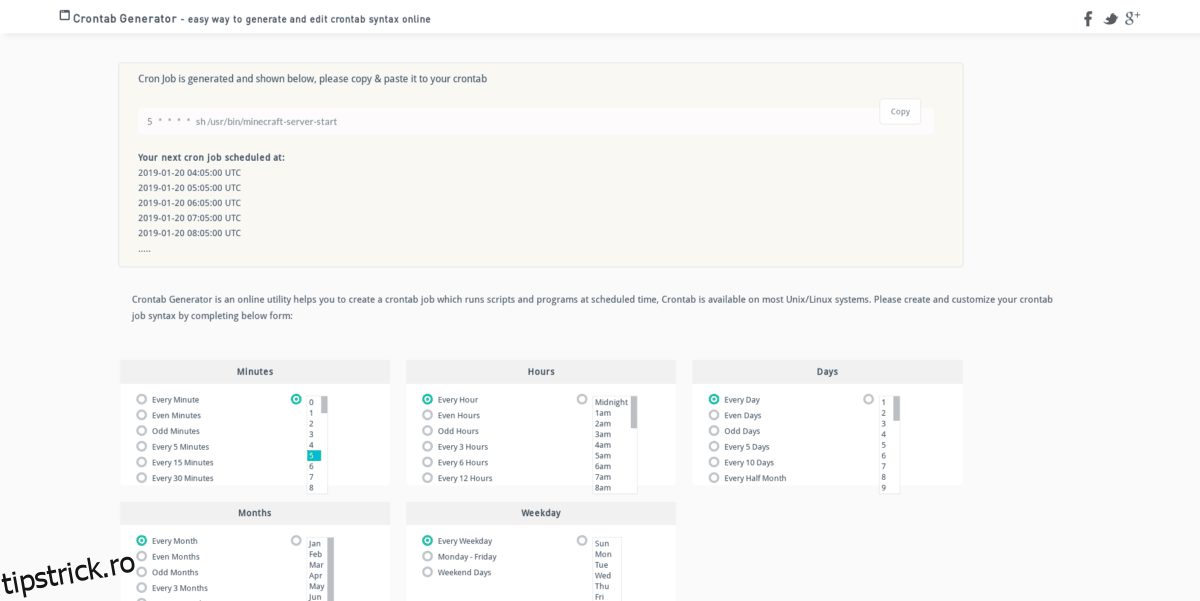
Ați terminat de completat comanda în caseta „Comandă de executat”? Faceți clic pe butonul verde „Generare linie Crontab” pentru a afișa o linie de text. Apoi, evidențiați textul pe pagina de ieșire și reveniți la editorul de text Crontab.
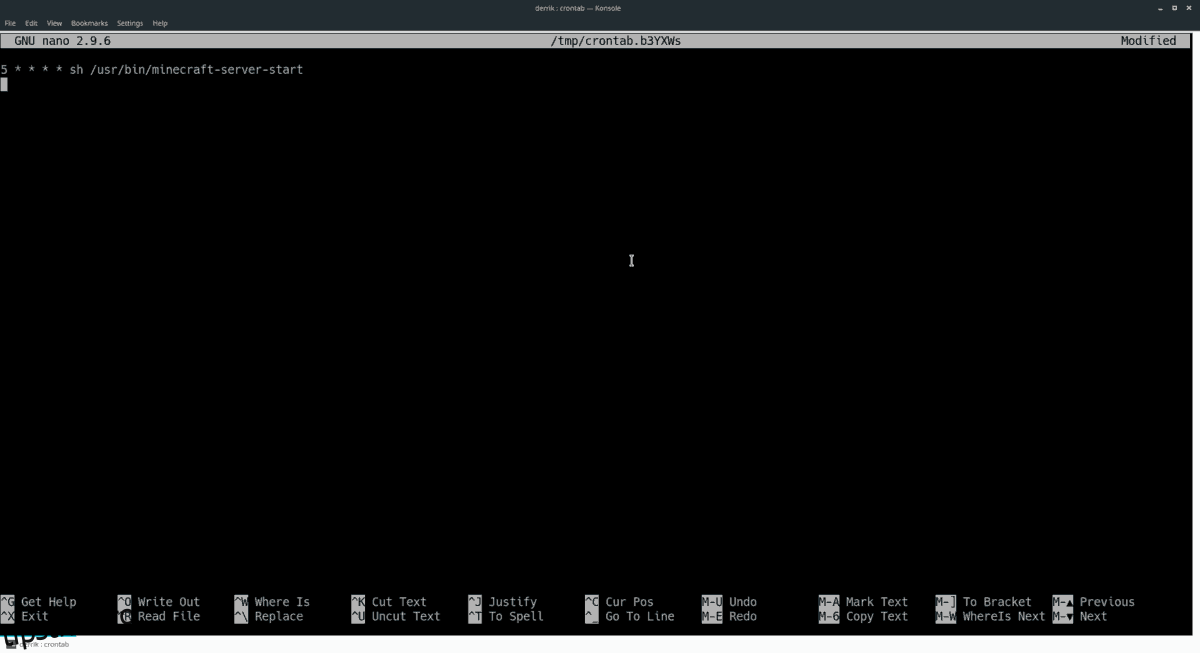
Apăsați Ctrl + Shift + V pentru a lipi codul în Nano. Apoi, salvați-l cu Ctrl + O. Odată ce fișierul dvs. Crontab este salvat, munca grea este făcută. Ieșiți din editor cu Ctrl + X.
Notă: cei care nu folosesc Cronie ar putea avea nevoie să execute crontab -e după editare pentru a se asigura că noul fișier intră în vigoare.
Când editarea este finalizată, serviciul de fundal Cron va lua notă și îl va rula conform programului specificat!